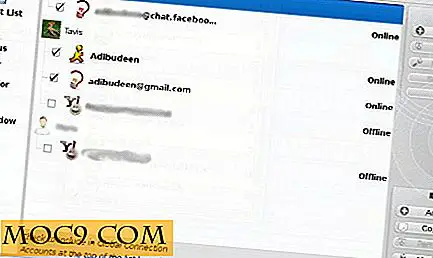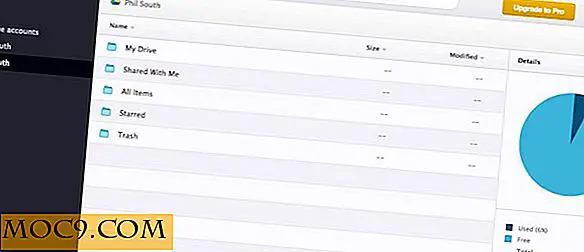Προσαρμόστε την επιφάνεια εργασίας Mac σας στο Geek Way με το Übersicht
Βαθιά μέσα στις καρδιές μας γνωρίζουμε ότι κάθε ανθρώπινο ον είναι μοναδικό. Δεν θέλουμε να είμαστε οι ίδιοι με όλους τους άλλους. Αυτός είναι ο λόγος για τον οποίο εξατομικεύουμε τα υπάρχοντά μας ώστε να ταιριάζουν στις ανάγκες και τις επιθυμίες μας, από την εμφάνισή μας στο δωμάτιό μας μέχρι σχεδόν τα πάντα στη ζωή μας.
Είναι επίσης αλήθεια για τα gadget μας. Αγοράζουμε περιπτώσεις τηλεφώνου, αλλάζουμε την ταπετσαρία του υπολογιστή, δημιουργούμε μια λίστα αναπαραγωγής, προσθέτουμε αυτοκόλλητα κ.λπ. Ένας χώρος που μπορούμε να προσαρμόσουμε στον υπολογιστή μας είναι η επιφάνεια εργασίας. Όντας χρήστης Mac, η ταπετσαρία δεν είναι το μόνο πράγμα που μπορείτε να ρυθμίσετε. Με τη βοήθεια του Übersicht, μπορείτε να προσθέσετε χρήσιμα γραφικά στοιχεία για να εμφανίσετε σχεδόν οτιδήποτε θέλετε, συμπεριλαμβανομένου του καιρού, του χρόνου, των ραντεβού και άλλων.
Ουμπέρ ... Τι;
Το Übersicht είναι μια εφαρμογή που σας επιτρέπει να δημιουργείτε προσαρμοσμένα γραφικά στοιχεία για να ενσωματώσετε την επιφάνεια εργασίας και την εμφάνισή σας. Οι λειτουργίες είναι λίγο πολύ παρόμοιες με το GeekTool (Mac) ή Rainmeter (Windows). Αλλά σε αντίθεση με το GeekTool, αυτή η εφαρμογή είναι ευκολότερη στη χρήση και πιο ελαφριά στη χρήση του συστήματος. Και αν είστε εξοικειωμένοι με το HTML και το Javascript, μπορείτε εύκολα να δημιουργήσετε τα δικά σας widgets για να προσαρμόσετε τις συγκεκριμένες ανάγκες σας ή να τσιμπήσετε τα υπάρχοντα.
Ένα άλλο πλεονέκτημα του Übersicht σχετικά με τις εναλλακτικές λύσεις είναι ότι η θέση του widget σας δεν θα σπάσει όταν συνδέετε μια οθόνη διαφορετικού μεγέθους χάρη στην τοποθέτηση CSS. Αν ρυθμίσετε το γραφικό στοιχείο σας να παραμείνει στη θέση "10 pixel από το δεξί άκρο της οθόνης", θα παραμείνει εκεί ανεξάρτητα από το μέγεθος της οθόνης.
Αν θέλετε να δοκιμάσετε το νερό, ας συνεχίσουμε.
Ξεκινώντας με το Übersicht
Για να ξεκινήσετε το ταξίδι σας, επισκεφτείτε τον ιστότοπο της Übersicht, στη συνέχεια κατεβάστε, αποσυνδέστε και εγκαταστήστε την εφαρμογή.

Αφού ξεκινήσετε την εφαρμογή, θα την βρείτε στο μενού μενού στην επάνω δεξιά γωνία της οθόνης σας μαζί με το ρολόι, το ημερολόγιο και άλλες εφαρμογές μενού.

Το επόμενο βήμα είναι να προσθέσετε widgets στο μείγμα. Η εγκατάσταση συνοδεύεται από ένα γραφικό στοιχείο το οποίο μπορείτε να διαγράψετε ή να τροποποιήσετε χρησιμοποιώντας τη λειτουργία "Επεξεργασία". Αν έχετε ανακατευτεί με μια ιστοσελίδα πριν, μπορείτε να δείτε ότι το βασικό γραφικό στοιχείο αποτελείται από εντολές σε HTML με ένα μείγμα CSS.

Για να προσθέσετε περισσότερα widgets, κατευθυνθείτε στη σελίδα Widgets και επιλέξτε αυτά που σας αρέσουν. Υπάρχουν κυριολεκτικά αρκετοί widgets, που κυμαίνονται από ένα απλό ρολόι έως τη δραστηριότητα του GitHub, από τροφοδοσίες RSS σε μια κωμική ταινία xkcd. Μπορείτε να ταξινομήσετε τις καταχωρίσεις ανάλογα με την ημερομηνία υποβολής (ημερομηνία), τη δημοτικότητα (downloads) ή την αλφαβητική (όνομα). Και αν είστε αρκετά καλοί για να δημιουργήσετε ένα widget, μπορείτε επίσης να υποβάλετε το δικό σας.

Για να εγκαταστήσετε ένα γραφικό στοιχείο, το μόνο που χρειάζεται να κάνετε είναι να κατεβάσετε το γραφικό στοιχείο, να το ξεδιπλώσετε και να το μετακινήσετε στο φάκελο του γραφικού στοιχείου. Μπορείτε να βρείτε τον φάκελο widget χρησιμοποιώντας το Übersicht από το μενού. Μπορείτε επίσης να διαγράψετε τα υπάρχοντα γραφικά, αφαιρώντας τα από αυτό το φάκελο.

Για παράδειγμα, έχω κατεβάσει και εγκαταστήσει ένα widget που ονομάζεται "widget widget style widget". Και εδώ είναι το αποτέλεσμα που μοιάζει. Εάν γνωρίζετε το anime Evangelion, θα αναγνωρίσετε το ύφος.
Το γραφικό στοιχείο είναι ένα είδος συλλογής πληροφοριών συστήματος. Θα σας δείξει πολλές χρήσιμες πληροφορίες για το Mac σας, συμπεριλαμβανομένης της μπαταρίας, του σκουπιδιού, της μνήμης, της CPU, της διεύθυνσης IP κ.λπ. Έχει ακόμη και ένα iTunes mini player για την καλύτερη εξυπηρέτησή σας.

Δημιουργήστε το δικό σας γραφικό στοιχείο
Όπως αναφέρθηκε προηγουμένως, για να μπορέσετε να δημιουργήσετε το δικό σας widget πρέπει να έχετε μια αξιοπρεπή γνώση HTML και CSS και η εξήγησή σας γι 'αυτά τα δύο θα απαιτήσει αρκετές άλλες συζητήσεις που δεν μπορούν απλά να συμπιεστούν σε αυτό το άρθρο, έτσι δεν θα βυθιστείτε σ 'αυτό το βασίλειο εδώ.
Αλλά αν θέλετε να δοκιμάσετε, ο καλύτερος τρόπος για να ξεκινήσετε είναι να τροποποιήσετε το widget που συνοδεύει την εγκατάσταση Übersicht. Ανοίξτε το με τον επεξεργαστή κειμένου και κάντε το τσίμπημα σύμφωνα με τις προτιμήσεις σας.
Μετά από να παίξουμε με την εφαρμογή για λίγο, ένα πράγμα που μπορώ να πω για το Übersicht είναι ότι είναι ελαφρύ για τους πόρους του συστήματος. Ο παλιός μου Mac δεν μπορεί πλέον να χειριστεί το GeekTool, αλλά τρέχει Übersicht καλά. Και τα πολλά διαθέσιμα widget σας δίνουν την ελευθερία να φτιάχνετε την επιφάνεια εργασίας σας σύμφωνα με τις προτιμήσεις σας, προτού να χρειαστείτε να δημιουργήσετε το δικό σας.
Τι γνώμη λοιπόν για το Übersicht; Μοιραστείτε τις σκέψεις και τις απόψεις σας στα παρακάτω σχόλια.